win7壁纸在什么位置 win7壁纸在哪里 win7壁纸的位置在哪
时间:2020-12-23作者:zhong
在win7系统里,系统会自己存放一些文件,就比如说桌面上的壁纸图片,大家都知道系统自带一些壁纸,但很多用户不知道这些壁纸的存放位置,也有觉得这些壁纸图片用不到想删了但不知道在哪删,下面小编给大家介绍win7系统壁纸存放的位置。
解决方法:
1、快速双击电脑桌面上的“计算机”,出现C盘。

2、一般这些系统文件都存在了C盘上,所以双击C盘。
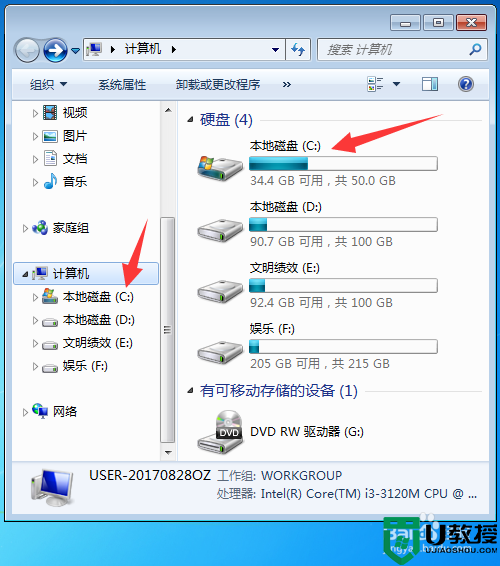
3、打开C盘后在其中找到Windows文件夹并打开。
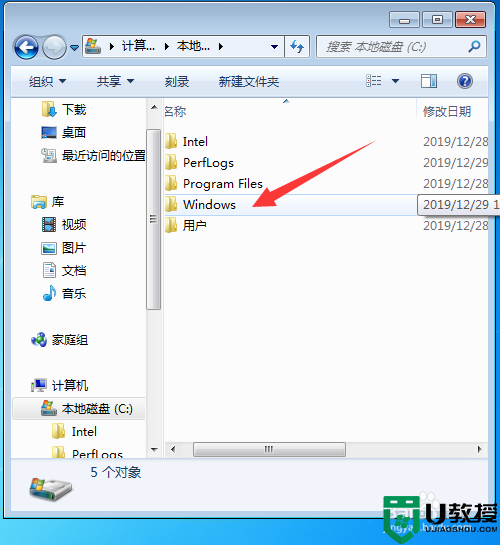
4、然后找到并点击 Web文件夹打开。
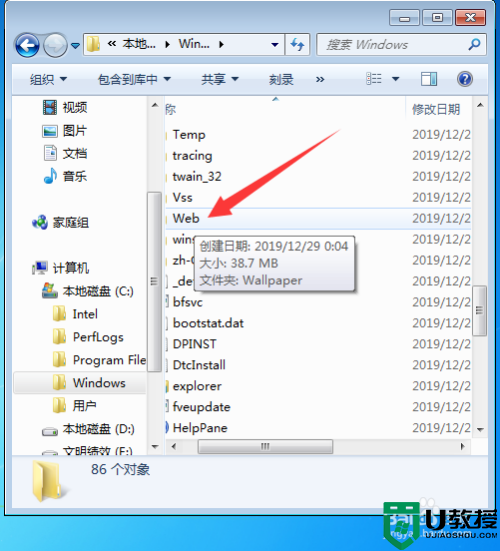
5、然后找到wallpaper文件夹,并打开。
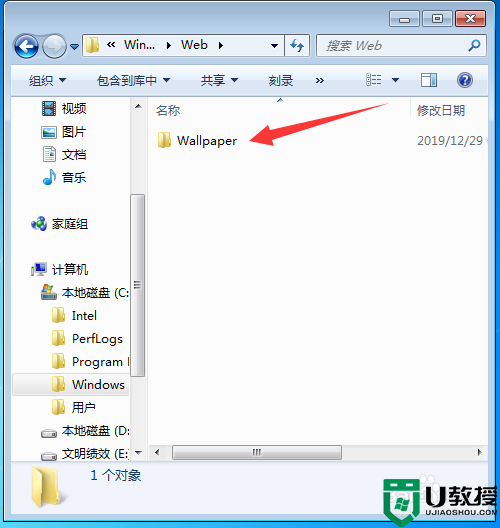
6、主题文件夹就在这里了,点击打开下面的windows文件夹。
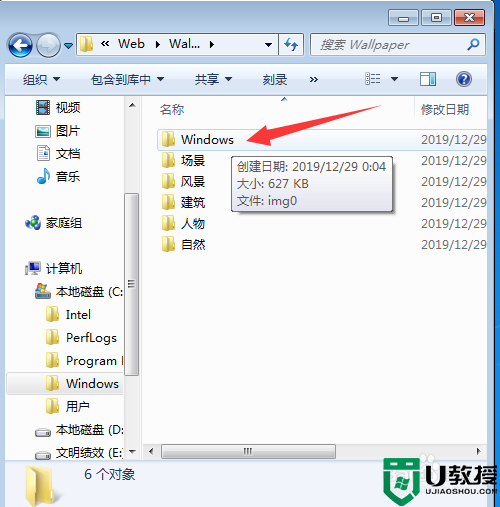
7、里面只有一张图片,即为默认的壁纸。
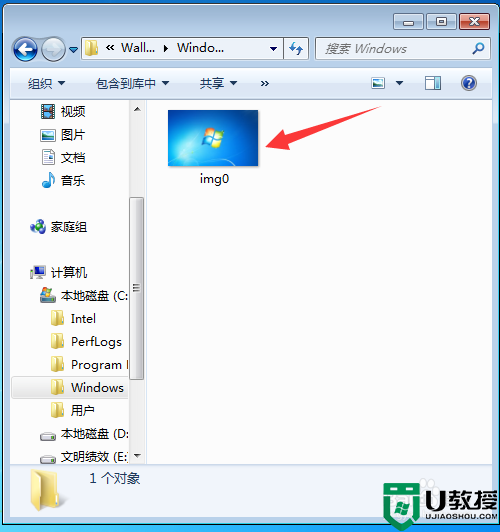
8、如果想修改壁纸的话,回到刚才的页面,比如打开“人物”文件夹。
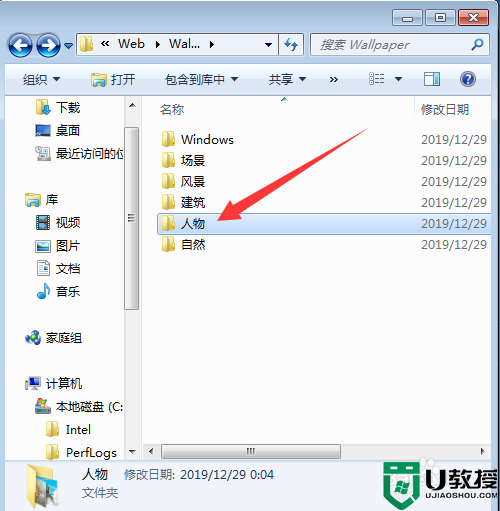
9、选择其中的壁纸,右键单击,然后点击“设置为桌面背景”即可。

以上就是win7壁纸存放的位置介绍,有不知道系统原来的住房位置的,可以按上面的步骤进行查看。





